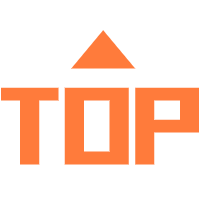WPS如何编辑公式?在日常工作中,在WPS上会经常用到精复杂的数学概念和公式,WPS为用户提供了便捷高效的公式编辑工具,小编下面就为大家来分享下具体的编辑公式的操作步骤,赶快来了解下吧。
WPS怎么编辑公式

打开wps2019,切换、进入文字窗口。

在“插入”选项卡下可以找到“公式”命令。

点击公式按扭,弹出“公式编辑器”窗口。

点击“视图”中的“工具栏”可以调整“工具”——各种公式符号。

格式”功能,可以对公式及组成部分进行页面布局。

“尺寸”功能可设置数字或符号的大小。

在窗口中进行公式编辑,空白处点击,退出公式编辑器,完成公式编辑。回到WPS窗口,点击公式,可再次回到公式编辑器窗口。

以上就是小编整理带来的WPS编辑公式操作教程,更多相关软件资讯教程,请点击关注49手游网!